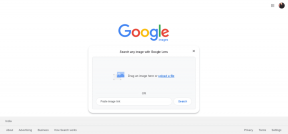Kako nastaviti in uporabljati iCloud na iPhone, iPad, Mac, Windows PC
Miscellanea / / February 08, 2022

Mnogi lastniki najnovejših iPhone, iPad ali iPod Touch so slišali in jih celo uporabljali
iCloud
. Na vprašanje, kaj je ta relativno nova Applova storitev, postanejo stvari nekoliko bolj zmedene.
Torej, kaj je iCloud?
ICloud je storitev, ki uporabnikom Applovih naprav omogoča shranjevanje različnih vrst podatkov oddaljeni računalnik strežnikov, tako da ga lahko prenesejo na več naprav, ne da bi jih bilo treba povezati z računalnikom s kablom.
Podatki o vrstah, ki so shranjeni v teh oddaljenih računalniških strežnikih, so trojni:
- Glasba, aplikacije za iOS in dokumenti.
- Sinhroniziranje podatkov za e-pošto, stike, koledarje, zaznamke, zapiske, opomnike (sezname opravil) in drugo.
- Brezžično varnostno kopiranje naprav iOS.
Čeprav se to za nekatere morda sliši nekoliko zapleteno, je resnica, da je Apple to naredil tako, da lahko vse deluje brezhibno in z minimalnim naporom uporabnika. Pravzaprav je vse, kar se od uporabnikov zahteva, da na svojih napravah nastavijo iCloud.
Opomba: iCloud vsem uporabnikom ponuja 5 GB brezplačnega spletnega prostora za shranjevanje. Zgoraj lahko dobite dodatnih 10 GB za 20 USD/leto, 20 GB za 40 USD/leto in 50 GB za 100 USD/leto.
Poglejmo, kako to storiti.
Nastavite, uporabite iCloud na svojih napravah iOS (iPhone, iPad ali iPod Touch)
Vsi opisani koraki so enaki tako za iPad kot za iPhone.
Korak 1: Prepričajte se, da vaša naprava iOS izvaja najnovejšo različico iOS-a. Če želite to narediti, tapnite Nastavitve > General > Posodobitev programske opreme
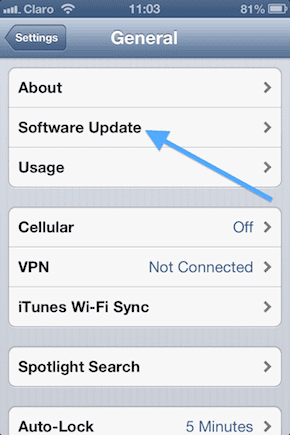

2. korak: Vklopiti iCloud. Če tega niste storili ob prvi nastavitvi naprave iOS, lahko to storite zdaj tako, da tapnete Nastavitve > iCloud in nato vnesite svoj Apple ID.

3. korak: Prilagodite nastavitve iCloud tako, da tapnete Nastavitve > iCloud in vklop vseh storitev, ki jih želite. Če želite omogočiti varnostne kopije iCloud, tapnite Shranjevanje in varnostno kopiranje in vklopi Varnostno kopiranje iCloud.


4. korak: Omogoči samodejni prenosi za vso svojo glasbo, aplikacije in knjige z dotikom Nastavitve > iTunes in App Stores in nato obračanje Vklopljeno elemente, ki jih želite omogočiti.


Nastavitev iCloud na vašem računalniku Mac ali Windows
Zdaj je čas, da ga nastavite na računalniku.
Na vašem Macu:
5. korak: Preverite, ali imate najnovejšo različico OS X.
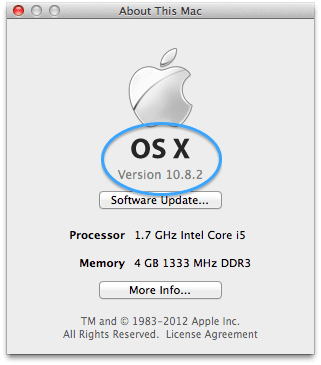
6. korak: Vklopite iCloud tako, da odprete Sistemske nastavitve in s klikom na iCloud. Nato vnesite svoj Apple ID in preverite storitve, za katere želite omogočiti iCloud.

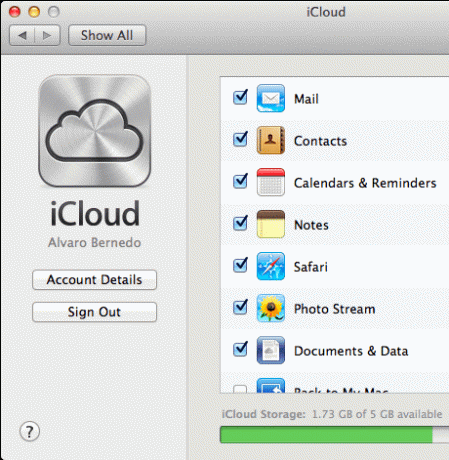
7. korak: Omogoči Foto tok na iPhoto na vašem Macu, tako da odprete iPhoto, s klikom Foto tok na levi in nato kliknite na Vklopite Photo Stream (Potrebovali boste iPhoto različice 9.2 ali novejšo).
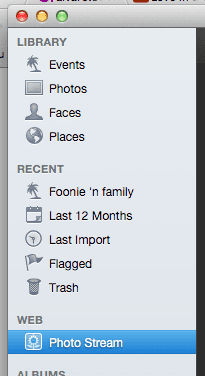
8. korak: Če želite omogočiti samodejne prenose iTunes, odprite iTunes in potem Nastavitve. Tam izberite Trgovina na vrhu okna in preverite vse Glasba, aplikacije in knjige potrditvena polja.

V računalniku z operacijskim sistemom Windows (Windows Vista ali novejši):
9. korak: Prenesite Nadzorna plošča iCloud od ta povezava na Applovem spletnem mestu, ga odprite in vnesite svoj Apple ID. Izberite storitve, ki jih želite omogočiti.

10. korak: Odprite iTunes in kliknite na Uredi > Nastavitve > Trgovina. Nato potrdite vsa potrditvena polja Glasba, Aplikacije in Knjige.
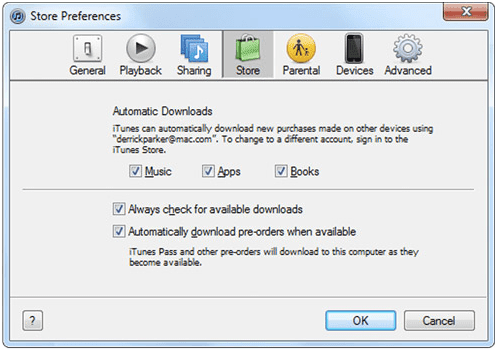
Ko bo ta nastavitev končana na vseh vaših napravah, bo iCloud začel delati svojo čarobnost in vse vaše nastavitve, nakupi, glasba, aplikacije za iOS, varnostne kopije in drugo bodo varni in posodobljeni na vseh v realnem času. Dobrodošli v vašem novem življenju v iCloudu!
Nazadnje posodobljeno 2. februarja 2022
Zgornji članek lahko vsebuje pridružene povezave, ki pomagajo podpirati Guiding Tech. Vendar to ne vpliva na našo uredniško integriteto. Vsebina ostaja nepristranska in pristna.